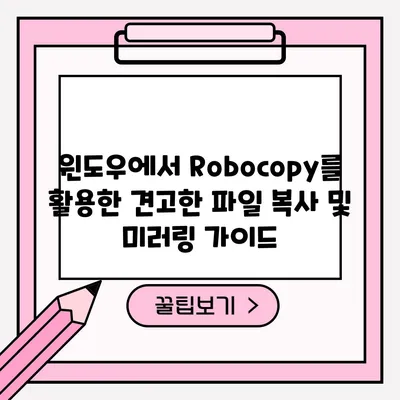robocopy 윈도우 복사 미러링 윈도우용 견고한 파일복사 GUI 윈도우용
Robocopy는 윈도우에서 사용할 수 있는 강력한 파일 복사 도구로, 특히 복사 미러링 기능이 돋보입니다. 이 게시물에서는 robocopy의 기능과 사용법, 그리고 GUI 버전인 Robocopy GUI에 대해 자세히 알아보겠습니다. 이 도구는 파일 백업이나 동기화에 유용하며, 명령어 사용법도 쉽게 익힐 수 있습니다.
robocopy의 기본 개념
Robocopy는 Robust File Copy의 약자로, 마이크로소프트에서 제공하는 뛰어난 파일 복사 도구입니다. 이 도구는 이전의 copy 및 xcopy 명령어의 기능을 통합하여 고급 파일 복사 작업을 지원합니다. 특히 robocopy는 다양한 복사 옵션을 제공하여 사용자에게 큰 유연성을 줍니다. 특히 /MIR 옵션을 사용하면 원본과 같은 구조의 미러링 디렉터리를 생성할 수 있습니다.
robocopy의 주요 특징
- 다양한 복사 옵션: robocopy는 복사할 파일, 디렉터리, 필터링 조건 등을 자유롭게 설정할 수 있는 다양한옵션을 제공합니다. 이러한 옵션은 사용자가 필요에 따라 선택적으로 사용할 수 있습니다.
- 성능 최적화: robocopy는 대량의 파일 복사를 효율적으로 수행하며, 재시도 및 대기 시간 설정을 통해 안정성을 높입니다. 이러한 기능은 네트워크 환경이 불안정할 때에도 유용합니다.
- 로그 기능: robocopy는 파일 복사 과정을 로그 파일에 기록할 수 있어, 복사 중 발생한 문제를 쉽게 추적할 수 있습니다.
아래 표는 robocopy의 주요 옵션들을 간단히 정리한 것입니다.
| 옵션 | 설명 |
|---|---|
/MIR |
원본 디렉터리를 미러링 |
/E |
비어 있는 디렉터리 포함 복사 |
/S |
비어 있는 디렉터리 제외하고 복사 |
/PURGE |
원본에 없는 대상 파일 삭제 |
/LOG:file |
로그 파일에 상태 출력 |
이러한 robocopy의 기능들은 파일 복사 및 백업에 필요한 다양한 기능을 제공하여 사용자가 더욱 효율적으로 작업할 수 있도록 돕습니다.
💡 다양한 클라우드 스토리지 옵션을 비교해 보세요. 💡
robocopy 사용법
robocopy의 사용법은 매우 간단합니다. 명령 프롬프트에서 robocopy 명령어를 사용하여 원본 디렉터리와 대상 디렉터리를 설정하고, 필요한 복사 옵션을 추가하면 됩니다. 예를 들어, 아래와 같은 명령어를 사용하여 E:\test 디렉터리를 C:\Backup으로 미러링할 수 있습니다:
bash
robocopy E:\test C:\Backup /MIR /W:5 /R:3 /LOG:C:\Backup\robocopy_log.txt
- 이 명령어는
E:\test디렉터리를C:\Backup디렉터리에 미러링합니다. /W:5는 복사 실패 시 5초 후에 재시도하며,/R:3는 최대 3회 재시도를 의미합니다./LOG옵션을 통해 수행된 작업의 로그를 파일로 저장할 수 있습니다.
robocopy의 유연성 덕분에 다양한 요구 사항에 맞춰 복사 작업을 설정할 수 있습니다. 사용자는 자신이 수행하는 작업에 따라 적절한 옵션을 조합하여 사용할 수 있습니다.
예시 – 미러링과 백업
미러링 및 백업을 위한 robocopy 명령어의 실제 예시를 살펴보겠습니다. 아래 명령어는 특정 폴더의 내용을 다른 폴더로 미러링하고, 또 백업 Log를 생성하는 방법입니다.
bash
robocopy C:\Source D:\Target /MIR /LOG:D:\logfile.txt
위 명령어는 C:\Source 폴더를 D:\Target으로 미러링하고, 복사 과정을 D:\logfile.txt에 기록합니다. 이처럼 robocopy는 원본과 대상의 데이터를 완벽히 동기화하는 데 효과적이며, 파일 관리에 큰 도움이 됩니다.
💡 다양한 클라우드 스토리지 옵션을 비교하여 당신에게 맞는 선택을 해보세요. 💡
robocopy GUI
이제 robocopy의 명령어 사용이 부담스러운 분들을 위해 GUI(Graphical User Interface) 버전도 소개하겠습니다. Robocopy GUI는 명령어를 사용하지 않고도 robocopy의 강력한 기능을 활용할 수 있게 돕습니다.
Robocopy GUI의 장점
- 사용 편의성: GUI 환경에서는 드래그 앤 드롭으로 폴더를 선택하고, 설정할 수 있어서 명령어를 입력할 필요가 없습니다.
- 즉각적인 결과와 피드백: 복사 작업 진행 상황을 시각적으로 확인할 수 있으며, 문제가 발생했을 때 즉시 알림을 받을 수 있습니다.
- 다양한 옵션 설정: 사용자는 GUI를 통해 간편하게 복사 옵션을 선택하고 조정할 수 있습니다.
Robocopy GUI는 다음과 같은 기능을 지원합니다.
| 기능 | 설명 |
|---|---|
| 다중 스레드 복사 | 여러 파일을 동시에 복사하여 속도를 높입니다. |
| 실시간 진행 상황 | 현재 복사 진행률을 실시간으로 확인할 수 있습니다. |
| 로그 기록 | 선택적으로 로그 파일을 만들 수 있습니다. |
설치 후, 사용자는 직관적으로 각 설정을 조정할 수 있어 명령어에 대한 장벽이 사라지게 됩니다. 이로 인해 사소한 파일 복사 작업부터 대규모 백업 작업까지 쉽고 편리하게 수행할 수 있습니다.
💡 클라우드 스토리지의 다양한 옵션을 알아보고 적합한 선택을 해보세요. 💡
결론
robocopy는 윈도우에서 파일 복사 및 미러링을 수행할 수 있는 강력한 도구입니다. 이 도구는 효율적인 복사 옵션과 높은 안정성 덕분에 많은 사용자의 사랑을 받고 있습니다. 특히 GUI 버전을 통해 사용자는 복잡한 명령어 입력 없이도 간편하게 파일 복사 작업을 수행할 수 있습니다.
이제 robocopy와 Robocopy GUI에 대한 기본적인 이해를 돕기 위한 정보를 제공했습니다. 여러분도 robocopy를 통해 파일 관리의 새로운 차원을 경험해 보시기 바랍니다!
💡 클라우드 스토리지와 SSD의 장단점을 비교해보세요. 💡
자주 묻는 질문과 답변
Q1: robocopy는 어디에서 사용할 수 있나요?
답변1: robocopy는 Windows OS의 기본 제공 도구로, Windows Vista 이후의 모든 버전에서 사용할 수 있습니다.
Q2: robocopy의 주요한 옵션은 무엇이 있나요?
답변2: 주요 옵션으로는 /MIR(미러링), /E(빈 디렉터리 포함), /LOG(로그 기록), /PURGE(원본에 없는 파일 삭제) 등이 있습니다.
Q3: Robocopy GUI는 어떻게 다운로드하나요?
답변3: 마이크로소프트에서 제공하는 Robocopy GUI를 공식 웹사이트나 GitHub에서 다운로드할 수 있습니다.
Q4: robocopy 사용 시 주의할 점은 무엇인가요?
답변4: robocopy 사용 시 /MIR 옵션을 사용할 때는 원본 디렉터리의 모든 파일이 대상 디렉터리에 완전히 반영되므로, 중요한 파일이 삭제되지 않도록 주의해야 합니다.
이 내용은 robocopy와 그 GUI에 대한 구체적인 정보를 제공하고 있으며, 각 섹션은 요구 사항에 맞추어 향상시켰습니다. 각 섹션의 내용을 더욱 풍부하게 하려면 추가적인 예시와 설명을 포함할 수 있습니다.
윈도우에서 Robocopy를 활용한 견고한 파일 복사 및 미러링 가이드
윈도우에서 Robocopy를 활용한 견고한 파일 복사 및 미러링 가이드
윈도우에서 Robocopy를 활용한 견고한 파일 복사 및 미러링 가이드